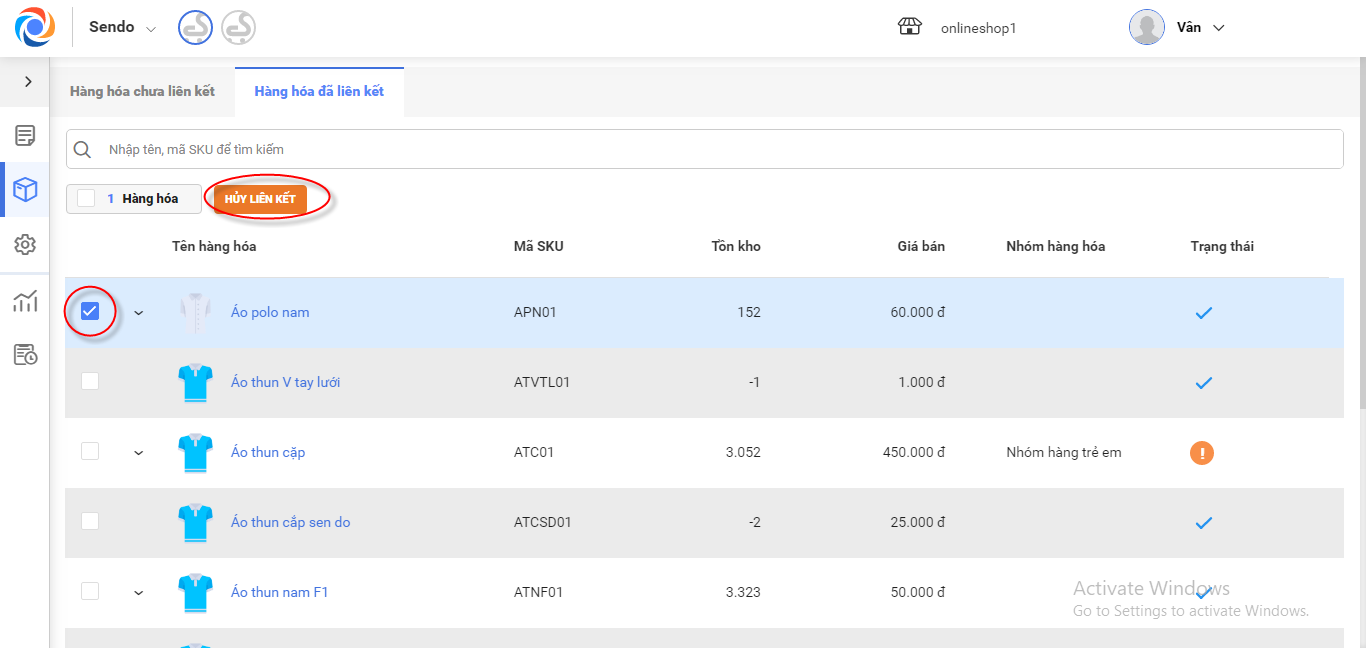1. Mục đích
Giúp đăng thông tin sản phẩm đã được khai báo trên MShopKeeper lên Sendo
2. Xem/tải phim hướng dẫn
Tải phim hướng dẫn tại đây (Xem hướng dẫn tải phim)
3. Các trường hợp nghiệp vụ
3.1 Đăng sản phẩm lên cửa hàng trên Sendo
– Chọn sản phẩm cần đăng lên Sendo và nhấn đăng hàng hóa từ màn hình danh sách hàng hóa chưa liên kết
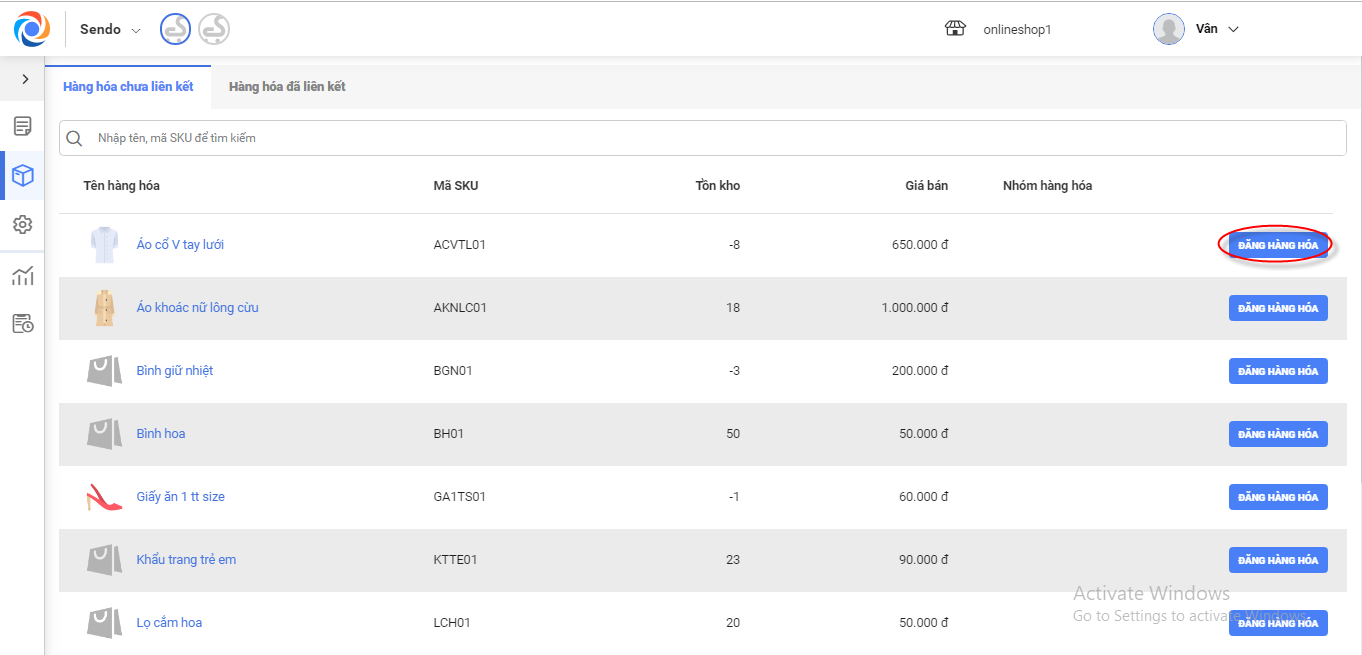
– Nhập các thông tin hàng cần thiết để đăng hàng hóa lên cửa hàng trên Sendo
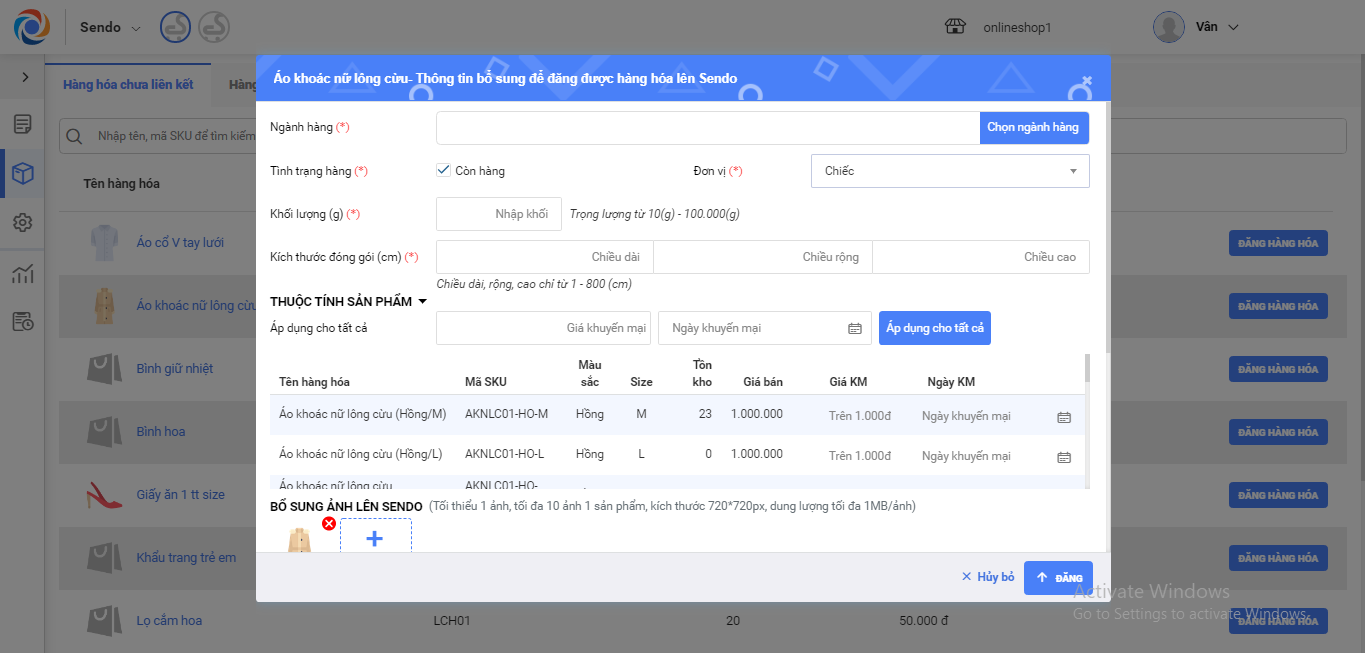
+ Nhấn vào 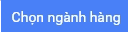 , có thể nhập từ khóa vào khung tìm kiếm để chọn nhanh ngành hàng.
, có thể nhập từ khóa vào khung tìm kiếm để chọn nhanh ngành hàng.
+ Nhấn đồng ý để hoàn thành thao tác
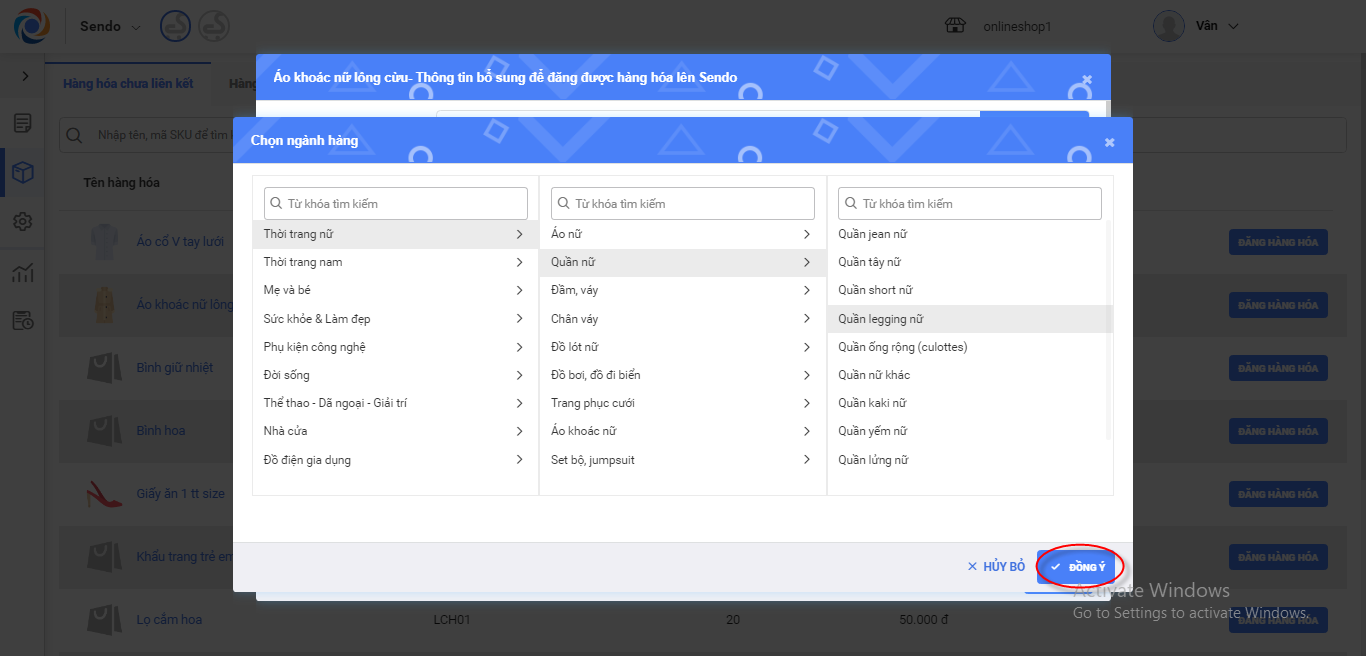
+ Nhập thông tin tình trạng của hàng hóa: check còn hàng hoặc hết hàng
+ Nhập thông tin đơn vị, khối lượng hàng hóa, kích thước đóng gói
+ Bổ sung ảnh lên sendo: tối thiểu là 1 ảnh, tối đa 10 ảnh, kích thước ảnh 720 * 720, dung lượng không quá 1MB/ảnh
+ Tùy thuộc vào từng ngành hàng của hàng hóa đã chọn phần bổ sung thông tin lên Sendo sẽ khác nhau
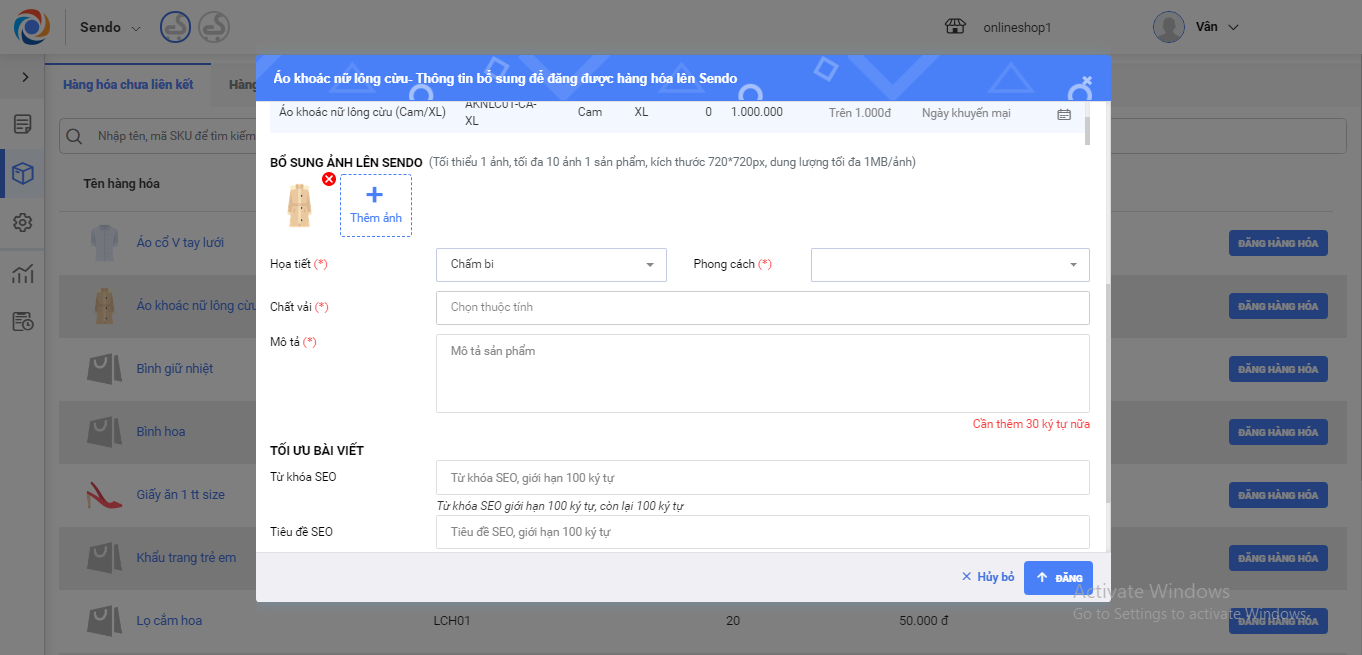
– Nhập các thông tin về Thương hiệu, kích thước và trọng lượng gói hàng, chọn đơn vị vận chuyển.
– Nhấn đăng để đăng hàng hóa.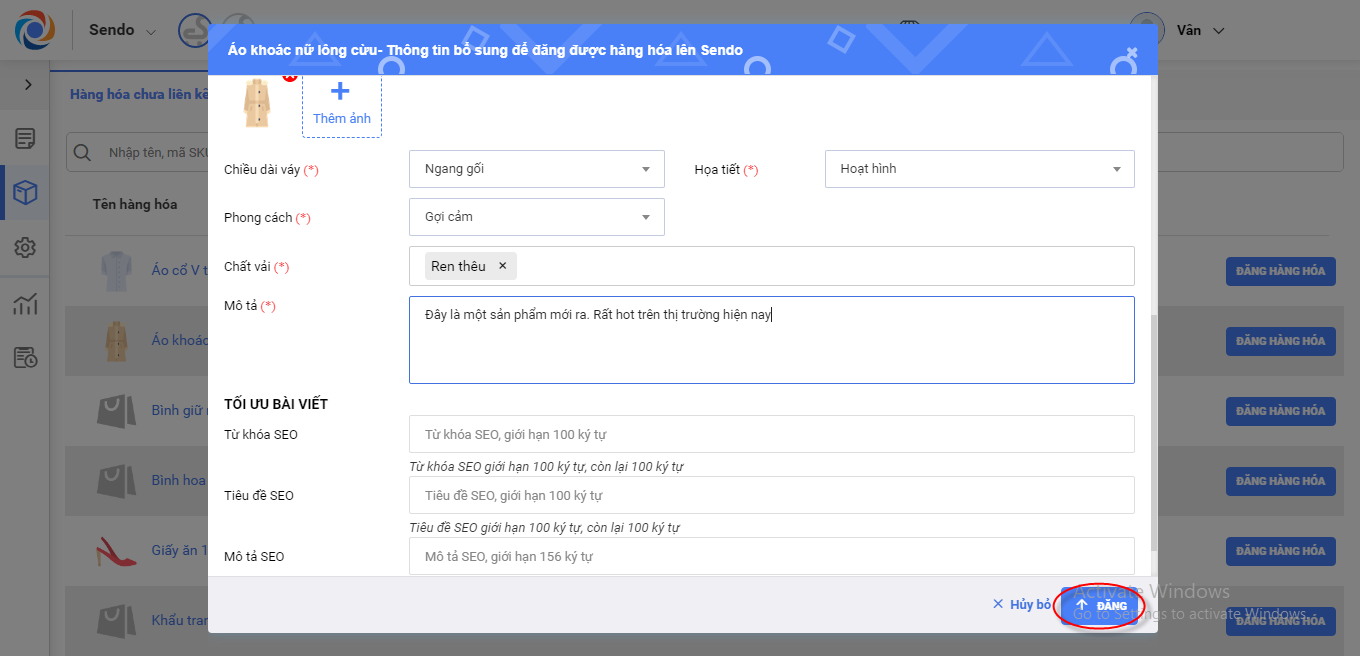
– Nhấn vào Xem thuộc tính để kiểm tra lại mẫu hàng hóa đó còn những những màu sắc, size nào và số lượng bao nhiêu để lấy thêm hàng về.
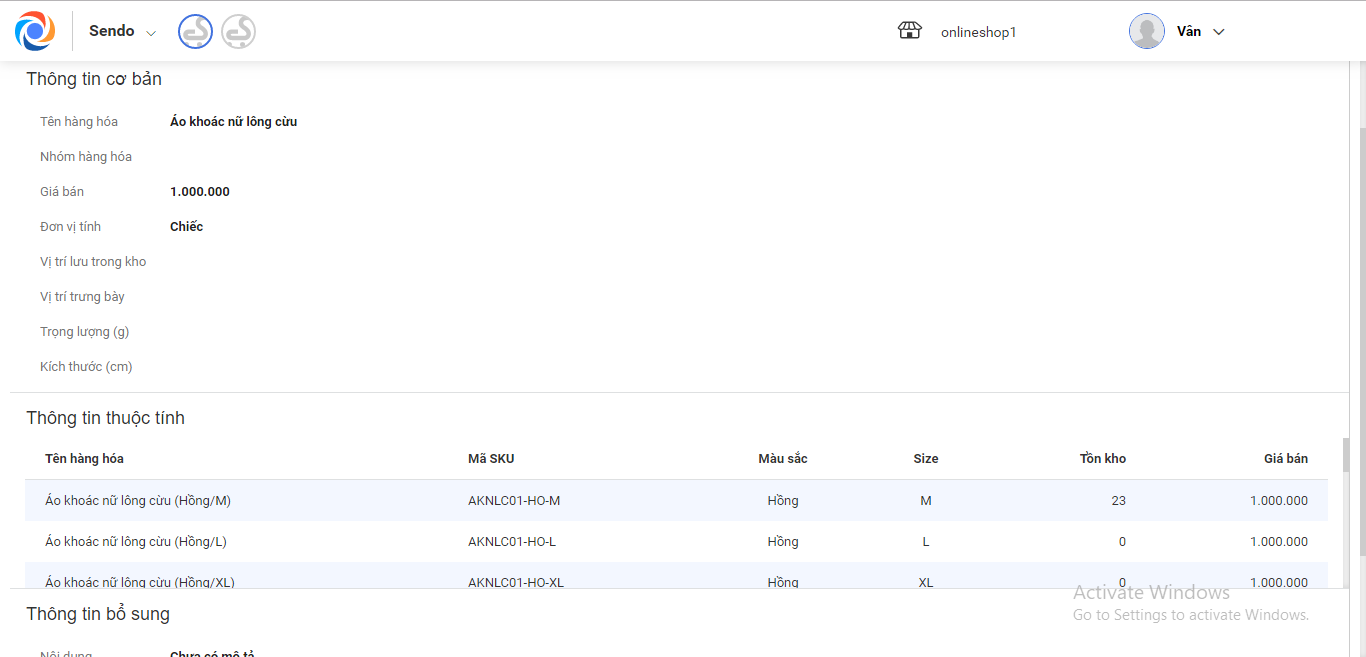
3.2 Hủy liên kết hàng hóa của OCM đã được liên kết với Sendo trong TH liên kết nhầm hàng hóa
– Tích vào các hàng hóa cần hủy liên kết và nhấn chọn Hủy liên kết trên màn hình danh sách Hàng hóa đã liên kết, hoặc click chuột vào tên hàng hóa trên màn hình danh sách để xem chi tiết hàng hóa và nhấn hủy liên kết trên màn hình chi tiết